
某张表格中,源数据分布在不同列的不同的单元格,现在需要把这些分布在不同列的不同的单元格数据内容,快速的汇总到一列,问有没有公式函数快速实现?
模拟转换数据结果如下图1所示:

WPS Office 2023 V12.1.0.16120 官方最新正式版
- 类型:办公软件
- 大小:224MB
- 语言:简体中文
- 时间:2023-12-26
查看详情

Microsoft Office 2024专业增强版一键安装永久激活教程(附下载+激活密钥)
- 类型:其它相关
- 大小:
- 语言:
- 时间:2023-11-08
查看详情
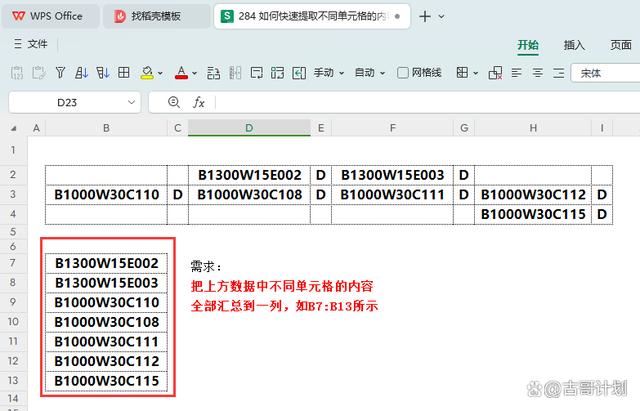
图 1
需求分析
这个需求如果在WPS没有更新新函数TOCOL的情况下还是很复杂的,但是有了这个函数就变得非常简单了,因为TOCOL就是转成把不同列,不同区域的数据(单元格)转成一列的专用函数。
只是这里的需求中还需要进行二次函数嵌套,把不包含“D”的单元格数据单独筛选出来,并转成一列。
所以,最后的思路就是先“转成一列,再把不包含”D”的数据筛选出来。
转成一列
先把源数据转成一列,在转成一列的同时,注意把TOCOL函数的第2参数选择3,这里的参数3代表忽略空单元格和错误值,这个在选中一个比较大范围的情况下,如果包含空单元格的话,就不会显示了。
录入公式:
B6=TOCOL(B2:I4,3)
函数释义:
把B3:I4的所有区域转换成一列,并忽略空单元格和错误值;
效果如下图2所示:
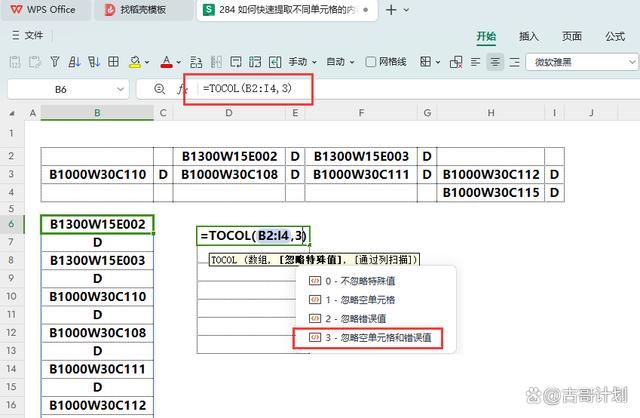
图 2
筛选不包含D数据
上面把所有数据都转成一列了,所以需要筛选不包含D的数据
录入函数:
=FILTER(TOCOL(B2:I4,1),TOCOL(B2:I4,1)<>"D")
函数释义:
把这列数据中不包含D的数据筛选出来。
这样经过筛选后,就已经实现了原来需求的结果。
效果如下图3所示:
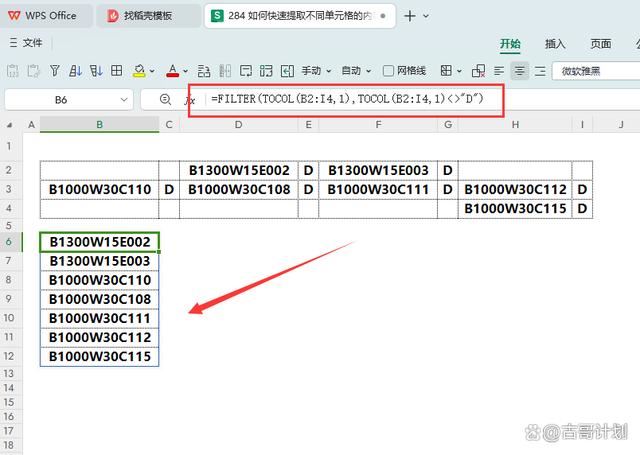
图 3
IF的判断方法
学习函数的最佳方法就是用不同的函数,不同的角度去解决问题。这里我们转换一下思路,配合IF函数来实现这个需求。
录入函数;
=TOCOL(IF(LEN(B2:I4)>1,B2:I4,a),3)
函数释义:
如果B2:I4这个区域的单元格字符大于(LEN判断)1个字符,就返回B2:I4,所以就返回了需要合并的数据,否则就返回a,这里返回a的目的就是返回错误值。
返回错误值后,后面用TOCOL合并的时候用参数3过滤错误,这样就把大于1个字符的数据合并到一列了。
效果如下图4所示:
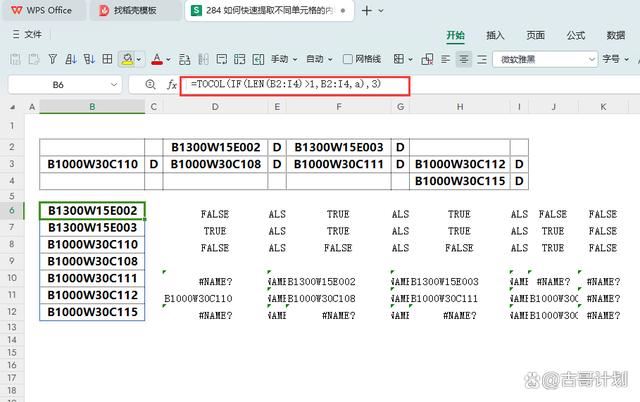
图 4
最后总结
上面的案例可以看出TOCOL函数的妙用,就是多区域多单元格快速转换成一列,一般情况下转换成一列后,还会有数据需要进行二次筛选。
此时就可以用筛选函数筛选指定条件,再或者用LEN来判断字符长度,配合IF来的过滤。
表格中的函数如果用单一函数,可能只能实现某一个需求,嵌套不同的函数后就可以发挥更加强大的功能,平时多练习这样的表格转换需求能够快速提高函数能力。
以上就是wps表格中的内容快速汇总成一列的技巧,希望大家喜欢,请继续关注风君子博客。
相关推荐:
wps宏编辑器怎么用? wps宏编辑器进行降序排列的技巧
wps怎么用两列数据作为xy轴? wps把两列数据做成折线图的技巧
wps表格怎样增加行列? wps表格批量添加行列的技巧

 支付宝扫一扫
支付宝扫一扫 微信扫一扫
微信扫一扫



最新评论